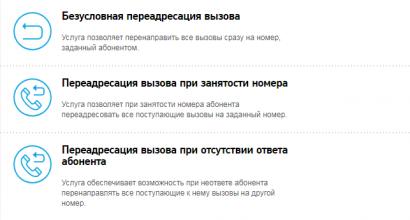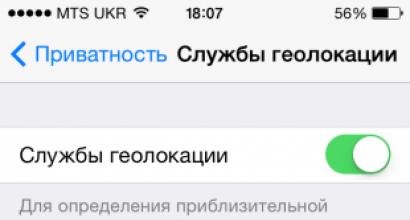Устанавливается обновление sp1 для windows 7. Бесплатные программы для Windows скачать бесплатно. Стандартная программа «Очистка диска»
Если Вы читали предыдущие уроки, то знаете что функции описанные в них не доступны для версий «Начальная (Starter)» и «Домашняя базовая (Home Basic)» Windows.
А если брать во внимание то, что чаще всего именно эти версии предустановлены на компьютерах, которые стоят на полках магазинов, мне стало поступать множество вопросов – Как обновить Windows 7?
Кстати можете не волноваться, данные хранящиеся на компьютере не пострадают.
Но все же, прежде чем переходить к практическим действиям прочитайте статью до конца, и если Вас все устраивает, приступайте к обновлению.
Как обновить Windows 7 за считанные минуты
Первое что нужно сделать, это узнать установлен ли у Вас пакет обновлений.
Для этого щелкаем правой кнопкой мышки по значку «Компьютер» (на рабочем столе или в меню Пуск) и нажимаем «Свойства». Откроется окно, в котором будут представлены сведения о Вашем компьютере.
Нас интересует самый первый пункт «Издание Windows», в котором указана версия операционной системы и пакет обновлений.

Если у Вас имеется надпись «Service Pack 1″, все хорошо, можете пропустить следующий пункт.
Устанавливаем пакет обновлений для Windows7
Заходим в меню Пуск, в строке поиска набираем «Центр обновления Windows» и нажимаем на него.

В левом меню открывшегося окна выбираем пункт «Поиск обновлений»


Но я думаю, Вы итак справитесь, ничего сложного в этом нет. По завершению поиска можете просто нажать кнопку «Установить обновления» и повторять этот процесс до тех пор, пока у Вас не будет такого же окна (см. выше).
Либо Вы можете открыть список найденных обновлений, найти и отметить галочкой только «Пакет обновления 1 (SP1) для Windows 7″, нажать «ОК» и «Установить обновления».
Дождитесь окончания установки и перезагрузите компьютер. Затем снова зайдите в свойства компьютера и посмотрите, появилась ли надпись «Service Pack 1″. Если нет, то продолжайте устанавливать обновления.
Теперь нужно скачать и установить советника по переходу, он определит, способен ли Ваш компьютер перейти на следующую версию.
Запускаем советника и начинаем проверку.

Если все хорошо и обновление доступно, то можно переходить непосредственно к нему.

Приступаем к обновлению Windows 7
Сперва нужно скачать генератор ключей
Кстати говоря, я скачивал его с разных сайтов, и при запуске мой антивирус начинал ругаться, но всё же мне похоже удалось найти чистенький, его я Вам и предлагаю.
Теперь зайдите в «Пуск > Все программы», и в верхней части найдите и запустите «Windows Anytime Upgrade».
Выбираем второй пункт «Введите ключ обновления»

Откроется окно с полем для ввода

Вот теперь запускаем скачанный генератор ключей.

В нем представлены три версии:
- Домашняя расширенная
- Профессиональная
- Максимальная
Напротив каждой есть кнопки «Generate», нажав на которые Вы получаете ключ от обновления той или иной версии.

Советую не прыгать с Начальной версии сразу на Максимальную, а обновляться по порядку!
Вводим полученный ключ в поле программы Anytime Upgrade, и нажимаем «Далее».
Если ключ не прошел, то нажмите на другую кнопку Generate, и попробуйте снова.
Затем принимаем условия лицензии

Жмем на «Обновление»

Ждем окончания обновления, после которого компьютер будет перезагружен.

Если все произошло именно так, то поздравляю, Вы успешно обновили Windows!
Проверка активации после обновления Windows 7
После обновления проверьте активацию Windows! Сделать это очень просто, заходим в свойства компьютера, и смотрим на состояние активации в самом низу.
Если написано, что активация выполнена, то все здорово!

Примечание!
Если после обновления до «Профессиональной» версии у Вас показывает, что осталось 3 дня, то обновитесь до «Максимальной», чаще всего этого достаточно!
Если же на «Максимальной» также идет отсчет дней, то воспользуйтесь активатором.
Отключаем интернет и запускаем файл «w7lxe.exe», ждем несколько секунд, после чего компьютер начнет перезагрузку, во время которой должен появиться черный экран с выбором системы, просто нажмите «Enter», активатор сделает все, что нужно и перезагрузит компьютер еще раз, после чего активация должна быть в порядке!
Важно!
Данный метод обновления является нелегальным, поэтому пользуйтесь им исключительно для обновления домашнего компьютера! Использование такой операционной системы в офисах, повлечет за собой ответственность!
Пакет обновлений для Windows 7 sp1 2018 программа обновления Виндовс 7 торрент - это UpdatePack7 (Автономные обновления Windows 7). Пакет обновление windows 7 64 и на 32 bit архитектуры системы, в том числе и Server 2008 R2 SP1. Быстрая установка обновлений windows 7 без интернета, достаточно скачать себе на флешку чтоб иметь возможность установить все обновления в одном пакете.
Идеально подойдёт на тот случай, когда нет подключения к интернету и вы только что установили чистый образ Винодвс 7, активировали и установили драйвера, теперь осталось дело за малым - windows 7 пакет обновлений 1 за 2018 год с самыми актуальными sp1 обновами по безопасности в одной программе. По сути вы имеете обновление установленной windows 7 x64, так как будто вы обновились с сервера Microsoft только что.
Версия программы:
18.4.15
Официальный сайт:
https://blog.simplix.info/updatepack7r2/
Язык интерфейса:
RUS Русский, Английский и другие.
Лечение:
Не требуется.
Размер exe файла:
680 Mb
Скачать пакет обновлений для windows 7 торрент
Примечание: Добавлена интеграция драйверов USB 3.0 и 3.1 это реализовано через проект Win7USB3.Скрины программы для обновления windows 7



Этот автономный пакет обновлений UpdatePack7 подойдёт как на только что установленную седьмую windows, так и на более ранние обновления операционной системы. Предназначен для НОУТБУКА, КОМПЬЮТЕРА и ПЛАНШЕТА. Просто скопируйте файл UpdatePack7 на флешку или на любой другой накопитель и можете без проблем обновлять OS на своём устройстве. По ходу процесса обновления, скорей всего ваш ПК несколько рас перезагрузится, это нормально! Более подробную информацию о UpdatePack7 можете почитать на официальном сайте, ссылку на которую вы найдёте в описании к этой раздаче torrent.
Вы установили Service Pack 1 на Windows 7? Он уже доступен всем! Есть вопросы? Где скачать, как подготовиться, как интегрировать в дистрибутив… Ответы на них вы найдете в этой статье, которая будет дополняться по мере появления новых вопросов и ответов.
На этой странице:
Где скачать SP1 и какой язык пакета нужен для установки
Любой другое значение - это явный признак локализованной системы. Например, 1049 - русский язык , а остальные значения вы можете сверить со списком .
Список установленных языковых пакетов можно увидеть командой:
(Get-WmiObject Win32_OperatingSystem).MUILanguages
Нужно ли устанавливать полный пакет или достаточно установки через Windows Update
Это не имеет принципиального значения. Намного важнее то, что его необходимо установить. Я пользуюсь Windows Update , и у меня установлены все обновления, которые я считаю существенными, включая все исправления безопасности.
Использование Windows Update позволяет значительно сэкономить трафик и снижает требования к свободному месту на диске.
Если Windows Update не предлагает обновление SP1, проверьте свою систему по пунктам, описанным в статье базы знаний Microsoft KB2498452 .
В случае, когда ваша система давно не обновлялась, установка SP1 разом закроет все известные уязвимости и повысит стабильность системы.
Моя виртуальная машина не обновлялась с августа 2010 года , а после установки SP1 сразу приобрела актуальный статус.
Как правильно подготовиться к установке SP1
Подготовка может отличаться в зависимости от того, устаналивается SP1 на домашнюю систему или развертывается в организации.
Домашние системы
Для установки SP1 не требуется ничего особенного. Обновление KB976902 для установки полного пакета не требуется , поскольку входит в его состав. Если же установка производится посредством Windows Update, обновление нужно установить (оно должно быть доступно в списке).
Компьютеры в организации
Здесь ответственность, безусловно, выше, поэтому требуется не только соблюдение вышеперечисленных пунктов, но и тщательное тестирование SP1 перед развертыванием на все компьютеры. Для ИТ-специалистов Microsoft подготовила большое количество документации , которая поможет вам спланировать развертывание SP1.
Одним из важных моментов является ограничение на использование RSAT . Его невозможно установить на систему с установленными или интегрированным SP1. Единственный обходной путь на данный момент - это установить RSAT до установки SP1. Выпуск RSAT, полностью совместимого с SP1, ожидается весной.
Как установить SP1 вручную и автоматически
Обычная установка пакета запускается двойным щелчком мыши по исполняемому файлу, все как обычно.
Вы успеете сварить кофе и выпить чашечку, пока пакет устанавливается.
Автоматическая установка
Для автоматической установки вы можете использовать любой из двух параметров:
- /quiet - полностью скрытая автоматическая установка
- /unattend - автоматическая установка с отображением индикатора хода выполнения (рекомендую, чтобы был виден прогресс установки)
Для полной автоматизации вы также можете добавить параметры:
- /nodialog - подавляет сообщение об успешном завершении установки
- /forcerestart - выполняет перезагрузку по окончании установки
Полный список параметров доступен при запуске исполняемого файла с ключом /?
Здесь не указан, например, ключ /extract , но он работает.
Как очистить место на диске после установки SP1
Можно сэкономить от 500 Мб до 1.5 Гб пространства, очистив резервные файлы SP1, которые образуются после его установки. Выполнив очистку, вы не сможете удалить SP1 , поэтому я рекомендую не спешить с ней. Проблемы не всегда проявляются сразу, так что поработайте в системе две-три недели , прежде чем сжигать мосты.
Удалить резервные файлы можно двумя способами, но в любом случае рекомендуется включить защиту системы . Это необходимо потому, что перед удалением резервных файлов требуется создание точки восстановления.
Стандартная программа "Очистка диска"
С помощью входящей в состав Windows можно легко удалить резервные файлы SP1.

Утилита командной строки DISM
Из командной строки, запущенной с правами администратора , пакет удаляется командой:
Wusa.exe /uninstall /kb:976932
Вы также можете использовать параметры /quiet для тихого удаления, а в сочетании с ним - /promptrestart для принятия решения о перезагрузке (по умолчанию система перезагружается автоматически).
Что вы думаете об SP1?
А вы уже успели поставить SP1 или собираетесь это сделать в ближайшее время? Полет нормальный или возникали проблемы при установке или после нее? Мне было бы очень любопытно услышать ваши отзывы! Делясь впечатлениями, упомяните о своей ОС - архитектуре и дистрибутиве. Вы также можете следить за результатами , которые отражают процент участников, уже установивших SP1.
Для начала убедимся какая сборка системы стоит на компьютере. Для этого необходимо зайти в Пуск, и на пункте "Компьютер" нажать правой кнопкой мыши. Далее выбрать "свойства".
В разделе "Просмотр основных сведений о Вашем компьютере" четко указана операционная система "Windows 7 Профессиональная".
Это самая начальная сборка.
Также можно использовать другой способ, который раскрывает более детальную информацию. Для этого в строке "Выполнить" в Пуске необходимо набрать команду "WinVer"

И мы видим результат:

Сборка 7600. Никакого упоминания о Serive Pack 1 не имеется. Начнем процесс установки обновления.
1. Можно зайти в Центр обновления Windows и посмотреть не висит ли нужное обновление для загрузки на компьютер. Ищем "Пакет обновления для Microsoft Windows 7 Service Pack1 (KB976932)".


На момент написания статьи искомое обновление уже установлено. Поэтому в списке его нет. При наличии нужного обновления на своем компьютере, выделяйте галочкой, подтверждайте
кнопкой "ОК" и дальше кнопкой "Установить".
2. Если в списке обновлений в Центре обновления Windows Вы не нашли, то обратимся к ресурсу Microsoft. В поисковике вводим "пакет обновлений KB978932" и находим
официальный сайт. Для быстроты рекомендую воспользоваться данной ссылкой .

На странице загрузки выбираем язык и нажимаем "скачать".
На следующей странице будет предложено выбрать тип операционной системы. Тип операционной системы можно посмотреть из пункта 1 данной статьи. В данном случае это 64-bit.
Поэтому, обновление выбрано "х64.exe". Для 32-битной системы нужно выбрать "x86.exe".

Начнется процесс загрузки. Установка обновления очень проста. Результат можно проверить способами, описанными выше.

Обновления Microsoft Windows 7 Service Pack 1 (SP1) решает проблему повышения надежности работы операционной системы Майкрософт Виндовс 7. Как и с , данный пакет обновлений особенно рекомендуется тем, кто не пользуется платными антивирусами и использует в работе или для развлечения интернет, WiFi и т.п.
Установка сервисного пакета
Некоторые системы безопасности, установленные на Вашем компьютере, не дадут процессу установки пакета SP1 завершиться. В данном случае имеются в виду антивирусы или софт для локализации и уничтожения шпионских программ. Для корректной установки необходимо на первом этапе 7 SP1. Далее следует отключить и антишпионы и произвести установку пакета обновлений. После установки Service Pack 1 Виндовс 7 следует, не откладывая, активировать все отключенные системы безопасности.
Данный пакет содержит исправления ошибок в ядре системы и следующие улучшения:
- безопасности,
- стабильности функционирования,
- производительности,
- работа HDMI звука,
- и поддержку нового "железа"
Загрузка и установка первого сервис пака для Виндовс семь будут продолжаться 30-40 минут в зависимости от скорости Вашего интернет-соединения. Приготовьтесь к перезагрузке компьютера в процессе установки. Первый сервис пак для седьмой Windows скачать бесплатно можно по прямой ссылке с сайта на официальном сайте корпорации Майкрософт.
Service Pack 1 Windows 7 скачать бесплатно
Бесплатные программы скачать бесплатно
Сейчас Вы находитесь на странице с названием "Скачать бесплатно Windows 7 Service Pack 1, в разделе сайта , где каждый имеет возможность легально бесплатные программы для компьютера с Microsoft Windows скачать бесплатно без капчи, без вирусов и без смс. Актуальны такие группы бесплатных программ, как: антивирусники, архиваторы, файловые менеджеры, утилиты, броузеры и программы для онлайн общения по работе и в качестве отдыха в сети интернет. Также востребованы постоянными посетителями данной категории, которая посвящена операционной системе, и другие темы: плэеры, проигрыватели ТВ и радио онлайн, кодэки и другие бесплатные программы. Страница "Win 7 Service Pack 1" создана/существенно обновлена 14.09.2018. Начав свое знакомство с легально бесплатными программами для операционной системы Виндовс с данной страницы, познакомьтесь также и с другими материалами сайта https://programswindows.ru дома или на работе. Спасибо, что посетили раздел